Docker学习(五)docker在线安装MySQL5.7.25
笔者Linux新手水平,在前面有一篇为Linux安装MySQL的文章,个人认为是非常不错的,因为是基于本地安装包的方式安装,涵盖了安装的全部过程及解释,与非常不错对应的则是安装过程的非常费劲,所以在学习docker后的本篇文章旨在使用docker在线安装MySQL5.7.25版本数据库,及可以支持正常的外部程序访问。 根据版本号拉取MySQL5.7.25的镜像 初始化数据库 运行安装MySQL容器,包含有数据库初始化密码,开放端口,共享数据库文件数据卷等,参考命令语句为:docker run -d --name mysql5725 -v /usr/local/mysqlDatas/mysql:/var/lib/mysql -v /usr/local/mysqlDatas/mysql-conf:/etc/mysql/ -e MYSQL_ROOT_PASSWORD=88911006@qq.co...
文章分类:经验分享 技术知识
Docker学习MySQLDocker学习(四)使用DockerFile安装Tomcat
在docker中有一种镜像叫自定义,它允许我们通过自己需要的方式去构建镜像,称为DockerFile的方式,我个人也是比较喜欢这种方式,因为使用它我们可以自己去控制相关的安装包文件、配置参数、系统参数等等。 本文特点 ①使用DockerFile构建,基于centos基础; ②解压安装本地apache-tomcat-9.0.16.tar.gz、jdk-8u191-linux-x64.tar.gz; ③修改tomcat的默认配置文件,支持访问文件夹时列出目录属性(验证属性更改); ④修改tomcat的默认项目文件,支持tomcat的控制台账号登录; 本文DockerFile知识点 ①涉及较多常用命令语句,有:FROM、MAINTAINER、ENV、WORKDIR、COPY、ADD、RUN、EXPOSE、CMD; ②基于本地软件构建的镜像; ③支持数据卷的文件同步; ④启动tomcat后可登录R...
文章分类:经验分享 技术知识
Docker学习Docker学习(三)docker在线安装Tomcat9及运行
同样的本次安装的是按版本号拉取安装Tomcat9.0.16版本,首先打开docker hub的在线版本搜索,然后选择对应的版本号,下载即可,参考安装过程如下: 这些版本有关的标签都是可进行下载的版本,本次下载以9-jre8-alpine为例,参考下载命令为:docker pull tomcat:9-jre8-alpine,如下图所示: tomcat镜像下载完成后,我们可以运行它,因为它里面自带的有ROOT、examples、manager、host-manager项目,直接将镜像运行为容器,使用精简的命令为:docker run -it --name chendd-demo-tomcat -p 8001:8080 tomcat:9.0.16-jre8-alpine 通过docker ps可以查看该容器也正在运行,并且端口号为8001绑定了tomcat容器的8080端口,如下: 浏览器访问如...
文章分类:经验分享 技术知识
Docker学习Docker学习(二)安装Docker和卸载
基本描述 看了一大推的视频教程后,终于下决心去安装实践的时候,也是走了一些弯路的,以至于我的安装非常费劲,现在分享出来的安装优势为: ①介绍Docker安装的地址; ②根据Linux系统选择合适的Docker版本进行安装; ③绕过Docker国外的下载龟速; ④分享完整的安装过程; 本次Docker实践是在Windows7主机上安装VMware10虚拟的CentOS7的版本,首先看下具体的系统版本信息,如下: [root@localhost ~]# cat /etc/redhat-release CentOS Linux release 7.2.1511 (Core) [root@localhost ~]# [root@localhost ~]# uname -a Linux localhost.localdomain 3.10.0-327.el7.x86_64 #1 SMP Thu No...
文章分类:经验分享 技术知识
Docker学习Docker学习(一)了解Docker
本批次系列教程的主题是介绍Docker的学习和实践,笔者根据自身的实战经验结合粗浅掌握的深度总结而来。纸上来的终觉浅,绝知此事要躬行,前后也是花费了三周左右的业余时间去学习和实践它,感觉还只是新手入门级水平。 什么是Docker? Docker是Google使用go语言开发出来的一个开源的应用容器引擎,可以让开发者快速的打包应用程序及相应的依赖程序到一个轻量级、可移植的容器中,再发布容器到任意的服务器上(Linux与Windows都支持Docker)。容器间使用沙箱机制,相互之间互不影响。 从Docker的图标来看,鲸鱼的背好比是一个部署平台,背上有一个一个的集装箱,集装箱好比是平台中的一个容器,每个容器都是一个独立的盒子,盒子里面可以是有多种对应的应用程序的,而且盒子里面的东西本质上也是由一个微型小系统承载的多款应用软件,所以说Docker是一个应用的部署平台,每一个应用软件都有其对应有...
文章分类:经验分享 技术知识
Docker学习Linux学习之自启动脚本
基本介绍 之前在学习Spring Cloud 系列技术那段时间,经常会使用到Nacos等其它中间件,每次开启虚拟机后还需要额外手动执行几个启动应用程序的脚本,也算稍显麻烦,于是就实践了一下Linux启动时自动运行脚本的实现,时隔半年才来整理汇总实现,所以本文所述的实践过程也许会有所遗漏,不过也是在尽量还原当时的实践,详见下文。 本文的自启动脚本的实现顺序大致为: (1)在“/etc/rc.d/init.d”目录创建脚本文件“chendd-service”,并赋可执行权限; (2)编写chendd-service脚本中的命令脚本; (3)使用“chkconfig”命令将该脚本添加至系统启动可运行中,并启动该服务; 本文的自启动脚本的命令行主要是启动Nacos和zipkin两个组件,并记录启动命令的执行结果,包括运行脚本前置输出提示以及脚本执行原命令和命令输出结果等,最终将这些输出结果追加至自...
文章分类:经验分享 技术知识
Linux学习Linux学习之修改IP地址
用的好好的IP,估计是由于电脑的休眠的原因,导致虚拟机CentOS7的IP地址发生了变化(其实这已经是出现第2次了),本来对于学习用的虚拟机来说IP地址是多少都是无所谓的,但使用久了一些示例中绑定了这些IP地址,另外一些中间件的访问及配置都写了固定IP,考虑再三后还是将这些IP给改回来,即将动态IP修改为静态IP。于是就非常费劲的有了本次实践,将IP地址为“192.168.244.141”的修改为“192.168.244.138”,下图为“ip addr”命令查看的IP地址信息,可以看到是动态地址,如下图所示: 修改IP地址为静态指定的时候,需要已知三个条件需要明确,即:新IP地址、网关地址、子网掩码,由于是使用VMware虚拟机,借助它提供的功能来辅助查看,参考如下所示:。 输入命令来修改网卡ens33的配置,该名字不同的机器可能不一致,可以使用ip addr来查看具体名称,参考地址为:...
文章分类:经验分享 技术知识
Linux学习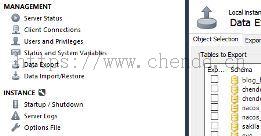
MySQL数据库的定时备份实践
1.背景介绍 也许你会发现本站建站时间久远,但是本站的各类访问量总是很低,这大概是有两个方面的原因,其一是因为本站升级2.0后,所有的文章访问数据并未同步(不仅仅是文章,所有的数据均为同步,比如用户数据等,也许是这些数据并不重要吧);另一个原因则是大概在十天前执行了一个update语句(默认的MySQL客户端事务为自动提交的),把所有文章的访问量全给清零了,关于系统全站的访问量数据也是本站2.0近期(一个月内)才完善增加的,前者原因是主动放弃的,后者却是自己失误所致,所以本篇文章主要是来实现一个MySQL数据库的定时备份,也算是让数据更加安全点吧(也许站点被黑,资料被丢失了呢)。 2.备份脚本 本篇文章所实现的MySQL数据库定时备份,主要是实现与个人的契合度较高的实现,若对数据有非常高的要求,则需要使用实时备份或同步的方式实现(不是本次实践的目的),以shell脚本的方式编写备份脚本文件...
文章分类:经验分享 技术知识
MySQLLinux学习之安装MySQL
官网下载安装包、安装方式为解压版,一步一步的安装成功之路 在Linux下安装MySQL的安装笔者目前已经安装三次了,由于都是近期安装,故好好的整理一下个人认为的最优安装方式奉上,可谓呕心沥血版了。 安装方式介绍 由于本人在安装MySQL的过程中,至少发现了有3种安装的方式,详细为: 1、所有的直接在线安装; 2、采用rpm包的方式安装; 3、采用解压的方式安装(本文采用这种); 个人认为这些安装方式中,采用解压版的方式安装最为靠谱,浅浅的总结出解压版安装的优势: (1)安装无需再从网络下载,今后使用的服务器无法连接互联网和批量服务器安装耗费流量带宽; (2)基于解压安装所涉及调整文件的范围可控,同时便于安装失败的回滚; (3)移植性较强,更加专业的安装方式; (4)、、、、、、; 一、下载MySQL安装包 进入MySQL官网下载地址(https://dev.mysql.com/downlo...
文章分类:经验分享 技术知识
Linux学习MySQLLinux学习之安装Tomcat9
开始安装 在继Jdk8安装完毕后,接下来动手实践的目的就应该很明朗了,必须是继续Tomcat的安装,本文以运行起来Tomcat自带的项目示例为目标。当然了,经过百科后的结果主要涉及两个地方,分别是安装文件的解压缩和网络防火墙端口号的放行。 首先将安装文件同步至/usr/local/tools/目录下,并解压缩文件夹为apache-tomcat-9.0.16,之后我们就可以启动Tomcat服务器了,启动命令为:如果在$Tomcat_Home/bin目录下可用的命令为:./startup.sh、sh startup.sh,catalina.sh run 这3种,其中catalina.sh 的方式可以查看到具体的启动过程日志,如果使用后者启动,可使用Ctrl + C的方式退出,关闭Tomcat命令与启动类似,找stop相关的命令,参考启动截图为: 检查是否启动成功 Tomcat的默认启动端口为8...
文章分类:经验分享 技术知识
Linux学习运营时间: 天
用户数量: 人
文章数量: 篇
评论数量: 条
点赞个数: 个
最后更新:






 欢迎来到陈冬冬的学习天地 | 学习与经验整理分享平台
欢迎来到陈冬冬的学习天地 | 学习与经验整理分享平台